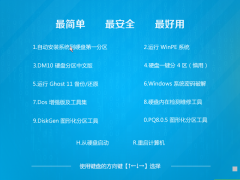
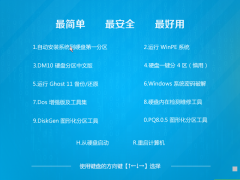
系统之家win7旗舰版64位系统v1809更新面向广大普通用户,系统集成最新的驱动,更新最新的系统重要补丁,吸取各类win7系统的优点结合自己的优势,本次系统之家win7 64位系统可以说是非常的用心,推荐大家下载体验本系统之家win7 64位旗舰版系统。
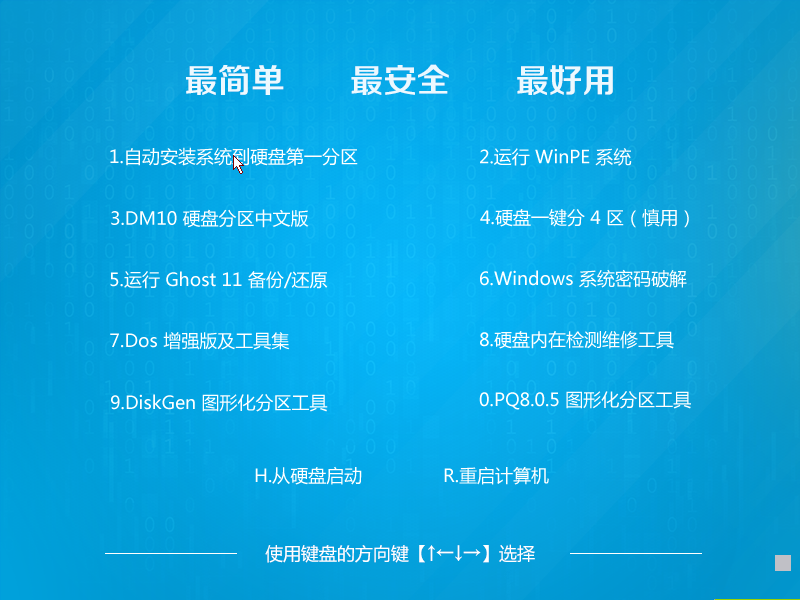

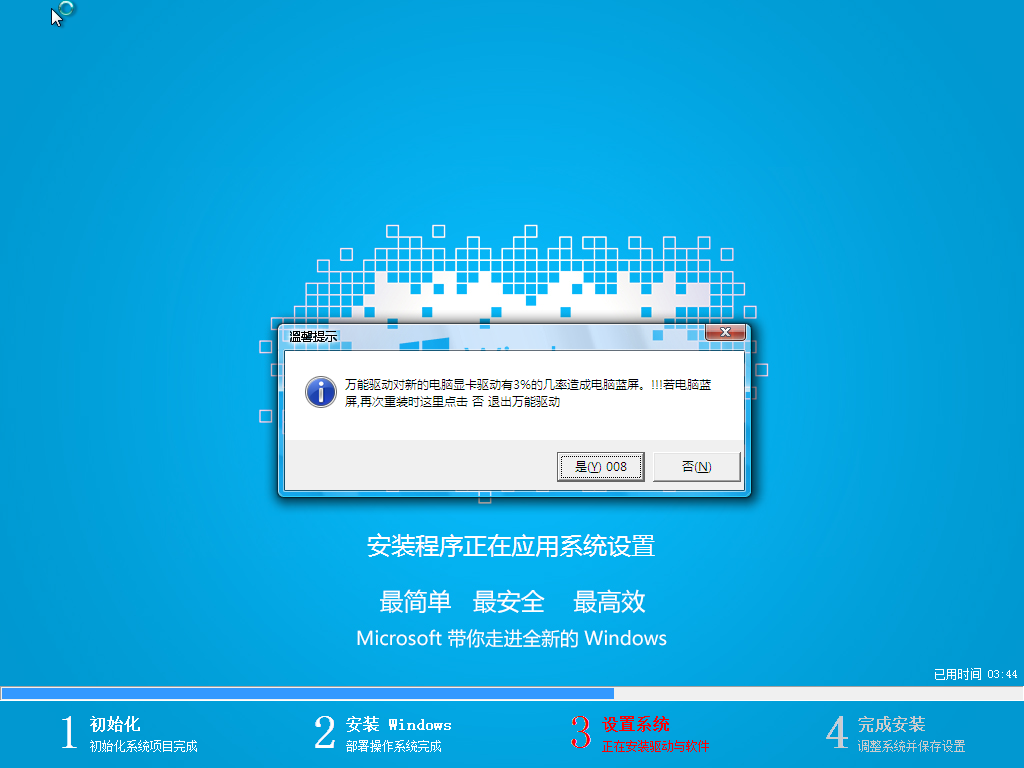
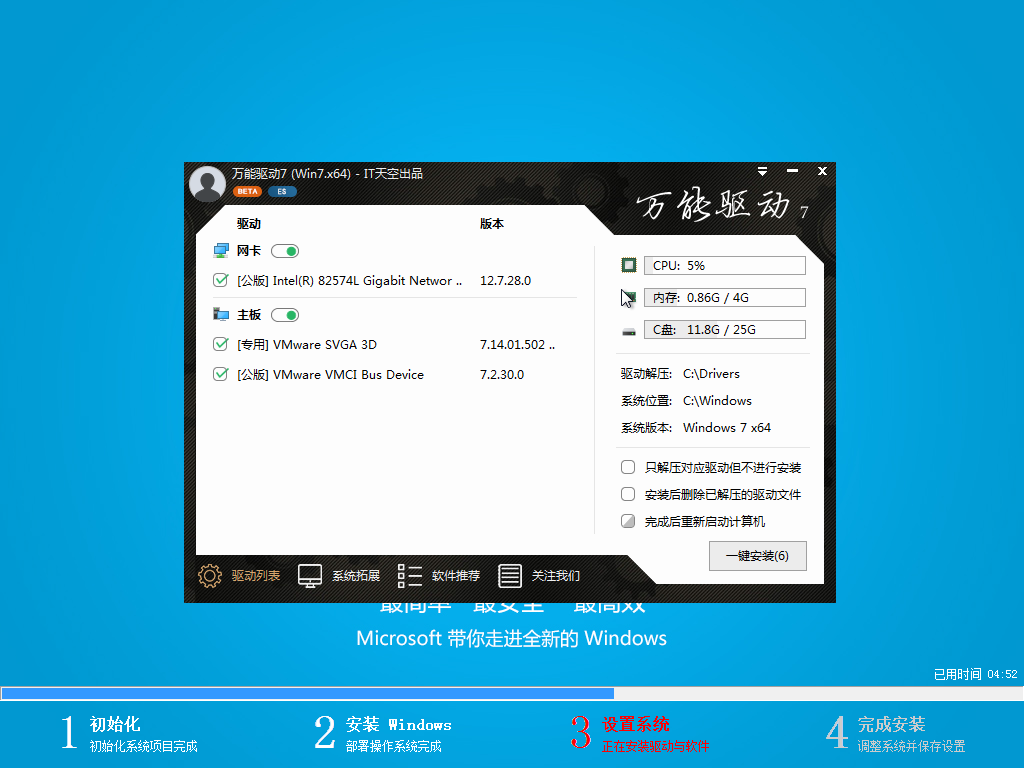
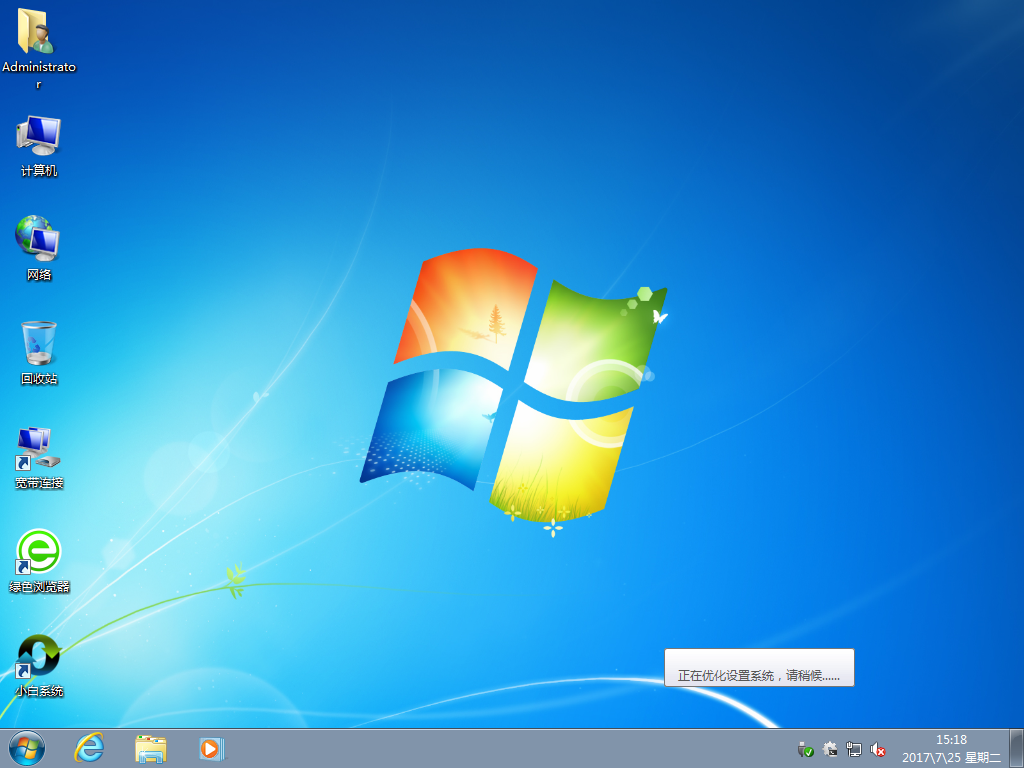
一、版本更新内容:
1.默认开启Administrator管理员账户
2.更新驱动包为IT天空最新万能驱动V7.17
3.升级Internet Explorer(IE浏览器)版本为IE11
4.更新解压缩软件WinRAR版本至官方5.40.0版本
5.更新镜像自带安装器,提升兼容性与稳定性。
6.更新系统和office补丁到2018年9月
7.更新安装驱动包,增加最新的几款主板支持,驱动可选是否安装
8.系统一些其他方面的细节优化
二、系统安装最低配置:
CPU: 1GHz及以上
内存: 1GB及以上 安装识别的最低内存是512M。
硬盘: 20GB以上可用空间
显卡: 集成显卡64MB以上 128MB为打开AERO最低配置,不打开的话64MB也可以 。
三、系统安装方法:
重装系统会格式化C盘(系统盘),如果C盘有重要资料需要提前备份,以免造成不必要的损失。
1.硬盘安装
硬盘安装方法无需U盘与光盘,下载好系统镜像后把文件解压到除C盘外的其他盘根目录,然后运行解压出来的硬盘安装.exe 即可打开安装程序。之后的步骤按照提示即可完成,详细的步骤请看教程:http://www.958358.com/jiaocheng/39062.html
2.U盘安装
需要准备一个U盘并且下载一个U盘启动盘制作工具(推荐小白一键重装系统软件),打开软件插入U盘,点击U盘制作一键制作U盘,U盘启动盘制作好后将下载的系统镜像放到U盘里面,之后把U盘插入需要重装的电脑上,重启电脑按快捷键选择U盘进入PE系统后自动弹出PE装机工具点击右下角的安装系统即可。详细的步骤查看:http://www.958358.com/uflash/39063.html
3.光盘安装
需要准备一个光盘,并且你的电脑有光驱,下载小白一键重装系统软件切换到U盘启动界面选择ISO模式,在这里找到你下载的系统镜像文件,点击制作ISO启动盘,制作好后重启电脑按快捷键或BIOS设置光盘启动即可进入系统安装界面,按步骤操作即可完成安装。
四、系统集成软件:
1.qq浏览器
2.小白一键重装系统
3.爱奇艺pps
4.WinRAR解压软件
5.2345王牌输入法
所有软件可自选安装及卸载
五、系统之家win7 64位旗舰版系统特点:
★ 更稳定
* 集成了数百种常见硬件驱动,经过作者精心测试,几乎所有驱动能自动识别并安装好。
* 包含绝大多数的SATA,SCSI,RAID控制器驱动,支持64位处理器,支持双核处理器。
* 独创全新的系统双恢复模式,解决了某些SATA光驱和有隐藏分区的电脑不能正常安装系统的问题。
* 支持IDE SATA USB 光驱安装,解决了其他GHOST系统在部份SATA或有隐藏分区的电脑上无法正常恢复的问题。
* 安装过程会运行自主开发的驱动选择工具,此工具可智能判断所有的电脑硬件型号,最大限度地避免了因驱动冲突而蓝屏的现象。
★ 更安全
* 关闭了硬盘各分区的默认共享(如C$、D$、E$ ……),系统更安全。
* 安装过程会自动删除各分区下可能存在的AUTORUN病毒,删除灰鸽子及磁碟机病毒。
* 无新建用户帐户,仅保留Administrator,密码为空。(用户装好系统后请及时加密码)
* 办公套件采用的是精简版Office2007,集成Office补丁至2018(可通过微软漏洞扫描)
* 源安装盘采用Windows 7 SP1 X64官方免激活版,集成系统补丁至2018(可通过微软漏洞扫描)
★ 功能增强
* 优化注册表,提高系统性能。
* 禁用少量服务,提高系统运行效率。
* 破解连接数为1024,大大加快下载速度。
* 破解uxtheme主题限制,可直接使用第三方主题。
* 集成DX最新版本,MSJAVA虚拟机,VBVC常用运行库。
★ 更人性化
* 集成维护人员工具,不仅装机方便,维护更方便。
* 预置多种精美主题、壁纸、屏保和精心收藏IE实用收藏夹。
* 智能判断电脑类型,是台式机就打开小键盘灯,是笔记本就关闭小键盘灯。
* 瞬间把硬盘分成四/五个区,让每个人都懂得分区,分区不再是难事(适合新硬盘使用)。
* 我的文档、收藏夹、都位于D盘。这样做可以避免下次重装系统时丢失用户个人文件。
六、温馨提示
1.安装前请务必备份好原系统的重要数据。建议提前转移个人资料并备份硬件驱动。
2.如果你的电脑是GPT+UEFI格式的(比较新的电脑,笔记本最常见),建议进BIOS里面把UEFI引导改成传统的BIOS引导,进PE修改硬盘分区表为MBR格式。详细的方法可以在本站搜索相关的教程。
PS:为表示对windows7之家的支持与感谢,转载本帖时请保证本帖的完整性,同时说明出处。官方QQ群(windows之家官方4群288238776)
七、免责条款:
*本作品仅作技术交流之用,所有资料来源于互联网,只可用于个人研究试验,切勿用于商业用途,请测试后自行销毁。
*windows系统及软件版权属各自产权人所有。超出个人研究范围所引发的版权及责任等问题的争执,您必须认可上述免责条款,方可使用本作品。如有异议,强烈建议不要使用。
八、常见问题:
1、第一次装完以后启动后内存占用很高。
第一次启动系统会做一些初始化的工作,有些进程会临时运行,实际上第二次启动很快就会降下来(如果你没有装别的驱动,第二次启动几分钟后会看到明显的内存下降)。
2、为甚么我访问别人的共享文件夹正常,而别人访问我的却不行?
如果你确认自己的Server服务是正常启动的话,可能你需要在控制面板允许guest用户(XP默认禁用),这样方可无需认证访问你的共享文件夹。但是我们不推荐这样做,最好还是设置单独的用于对外共享文件夹用户,并为它设置密码。
3、输入法状态栏不知何故出了EN和CN两个图标!
这是卸了搜狗拼音输入法之后造成的。请手工在输入法设置里把EN删掉。经测试在原版XP上安装搜狗也有此现象,并不是本ghost系统的问题。
4、光盘刻录及使用的一些共性问题:
1)GHOST复制文件过程中出现A:\GHOSTERR.TXT错误!
解答:这是Ghost软件复制数据的过程中读写出错,就弹出一个对话框,大意是保存出错信息到A盘里。既然是读写出错,那直接原因就是光盘不好读,或者是光驱不好用。这是最普遍的情况,换张光盘或换个光驱再试,一般就OK了!
2)出现A:\GHOSTERR.TXT错误一般有以下几种情况:
* ISO文件正确或者ISO下载不完整,无论什么方式下载一定要校验MD5码
* 光盘质量:因购买光盘或者刻录盘质量有问题而导致恢复失败
* 光驱质量:因为光区激光头老化读盘能力下降而导致恢复失败
* 刻录机:因为刻录机刻录质量不好或老化导致刻出的盘质量有问题而导致恢复失败
* 刻录方式:因刻录速度过快导致光盘不好读,建议刻录时选择16X/24X速度一次刻录
* 超刻:因超过刻录盘容量而导致部分数据不完全引起的恢复失败,一般在680M内适宜
* 硬盘有坏道:因为坏道导致GHOST无法写入
* 硬盘问题:完整的格式化一遍C盘,不要加Q(例:format c:)
* 硬盘没有盘符:因病毒或者其它以外导致的分区表丢失引起的恢复失败
* 超频:因为超频不稳定导致的恢复失败
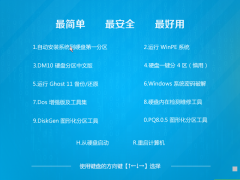

系统之家系统是萃取各大主流win7系统品牌而生的产品,具有适应性高、兼容性好、性能强劲的优点,windows之家系统主打绿色安全的大众路线,坚持做最好用的win7 ghost系统提供给用户免

系统之家系统是萃取各大主流win7系统 品牌而生的产品,具有适应性高、兼容性好、性能强劲的优点,windows之家系统主打绿色安全的大众路线,坚持做最好用的win7 ghost系统提供给用户免
Copyright ©2018-2023 www.958358.com 粤ICP备19111771号-7 增值电信业务经营许可证 粤B2-20231006